Win10检查更新很慢该怎么办?加快win10更新速度的方法!
发布时间:2017-04-06 20:33:53 浏览数:
我们使用的Win10系统默认会自动更新升级,非常的人性化。最近在更新Windows 10系统的用户反应更新速度慢的问题,该怎么办呢?由于我们在更新的时候直接连接的是美国服务器,我们可以通过使用国外的DNS来加快更新速度,下面系统粉给大家分享下操作方法。
加快win10更新速度的方法:
1、在开始菜单上单击鼠标右键,点击【网络连接】;
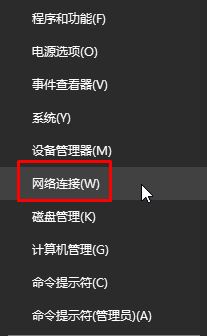
2、在以太网上单击鼠标右键,选择【属性】(这里不是唯一的,如果当前使用无线的话则在“WLAN”上进行操作);
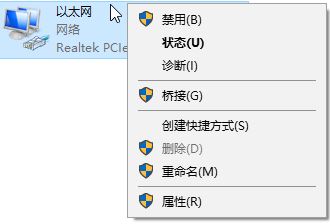
3、在以太网属性中,双击打开【Internet 协议版本4(TCP/IPv4)】;
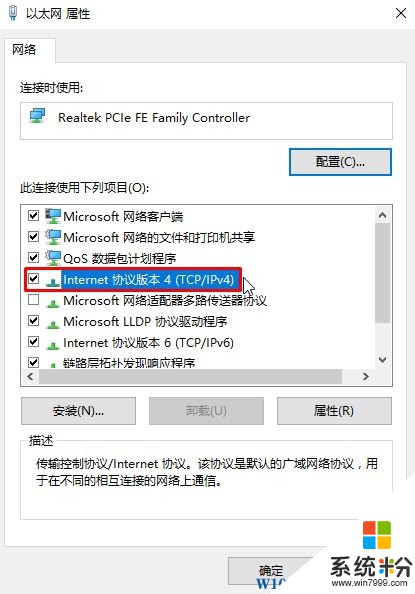
4、点击【使用下面的DNS 服务器地址】,输入:4 2 2 1 / 4 2 2 2 如图: 点击【确定】即可。
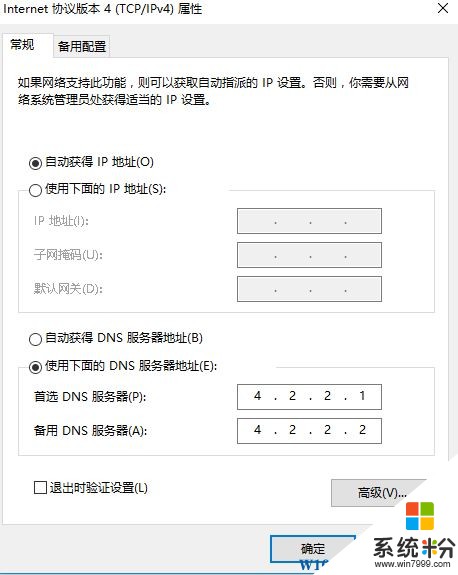
设置完成后断开网络重新连接即可加快更新速度。
加快win10更新速度的方法:
1、在开始菜单上单击鼠标右键,点击【网络连接】;
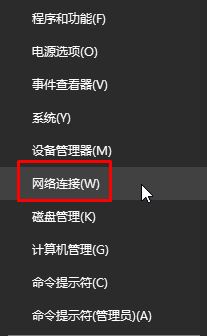
2、在以太网上单击鼠标右键,选择【属性】(这里不是唯一的,如果当前使用无线的话则在“WLAN”上进行操作);
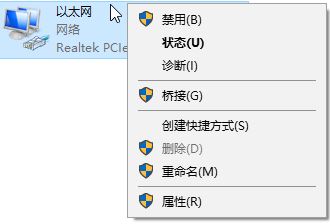
3、在以太网属性中,双击打开【Internet 协议版本4(TCP/IPv4)】;
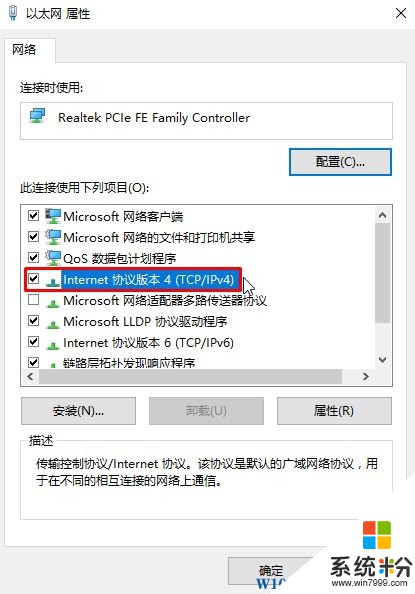
4、点击【使用下面的DNS 服务器地址】,输入:4 2 2 1 / 4 2 2 2 如图: 点击【确定】即可。
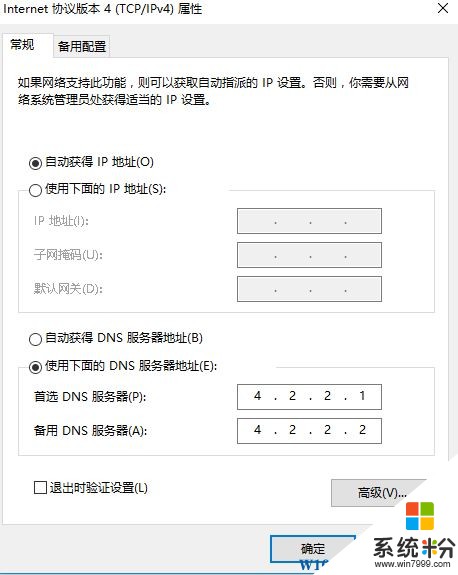
设置完成后断开网络重新连接即可加快更新速度。